m4a如何改为mp3格式?在当下的生活中,音乐已经成为了人们疲惫时的一剂良药,它不仅可以舒缓心灵,还能够激发情感和启发思维,在众多音频文件格式中,m4a 作为一种常见的格式,备受广大音乐爱好者的青睐,其优点之一便是提供了高品质的音质,这得益于其采用的 AAC 编码技术,AAC 编码可以在较高的压缩比下保持音质,使得 m4a 格式的音乐不仅在听觉上更加享受,而且在存储和传输时也更为便捷,无论是在家中的电脑上,还是在外出时的手机和平板电脑上,都可以轻松地播放 m4a 格式的音乐,而不会因为设备的不同而受到限制。
然而,正如任何事物都有其两面性一样,m4a 格式也存在一些缺点,与 MP3 文件相比,m4a 的兼容性较差,可能无法在所有设备和软件上顺利播放,此外,由于其较高的音质要求,m4a 文件通常需要更多的存储空间,这对于存储容量有限的设备来说可能是一个挑战,另外,如果需要对 m4a 文件进行编辑,可能会面临操作难度较高的问题,因此,在选择音频格式时,需要根据具体的需求和设备情况来进行权衡,尽管 m4a 和 MP3 之间存在一些差异,但对于那些希望将 m4a 文件转换为 MP3 文件的人来说,也有一些简单有效的方法,下面小编会将这些方法介绍给大家,快来一起看看吧!

方法一:使用“星优音频助手”将m4a改成MP3
步骤1:首先,确保您已经安装了“星优音频助手”软件,这是一款功能强大的专业音频处理工具,如果您还没有安装该软件,请前往官方网站下载并完成安装,安装完成后,打开软件,并在界面中找到并选择【格式转换】功能。
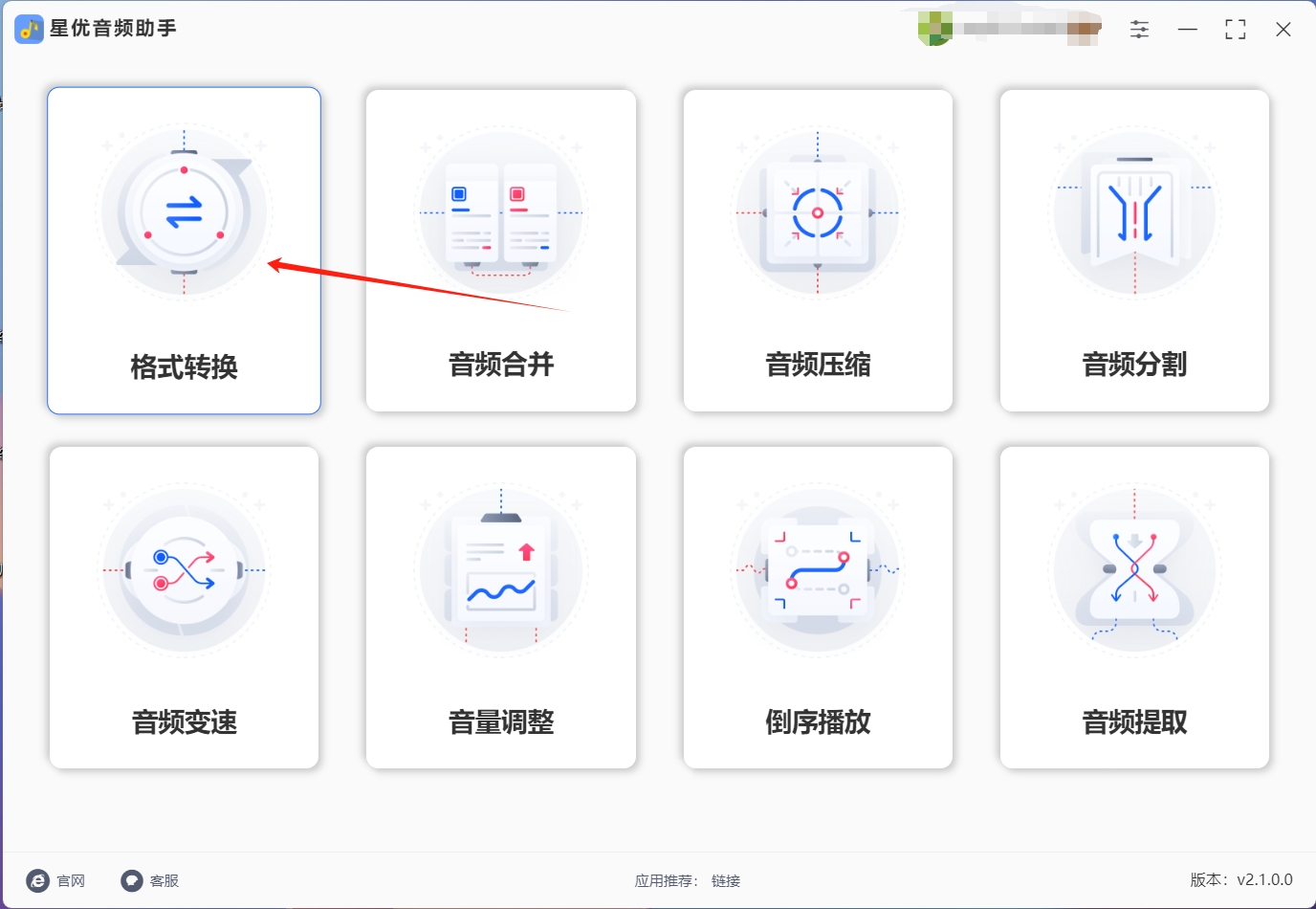
步骤2:接下来,将您想要转换的m4a文件导入到软件中,导入文件的方式有多种,您可以点击左上角的【添加文件】按钮来选择并导入m4a文件,或者直接将m4a文件拖拽到软件界面的中间空白处进行导入。
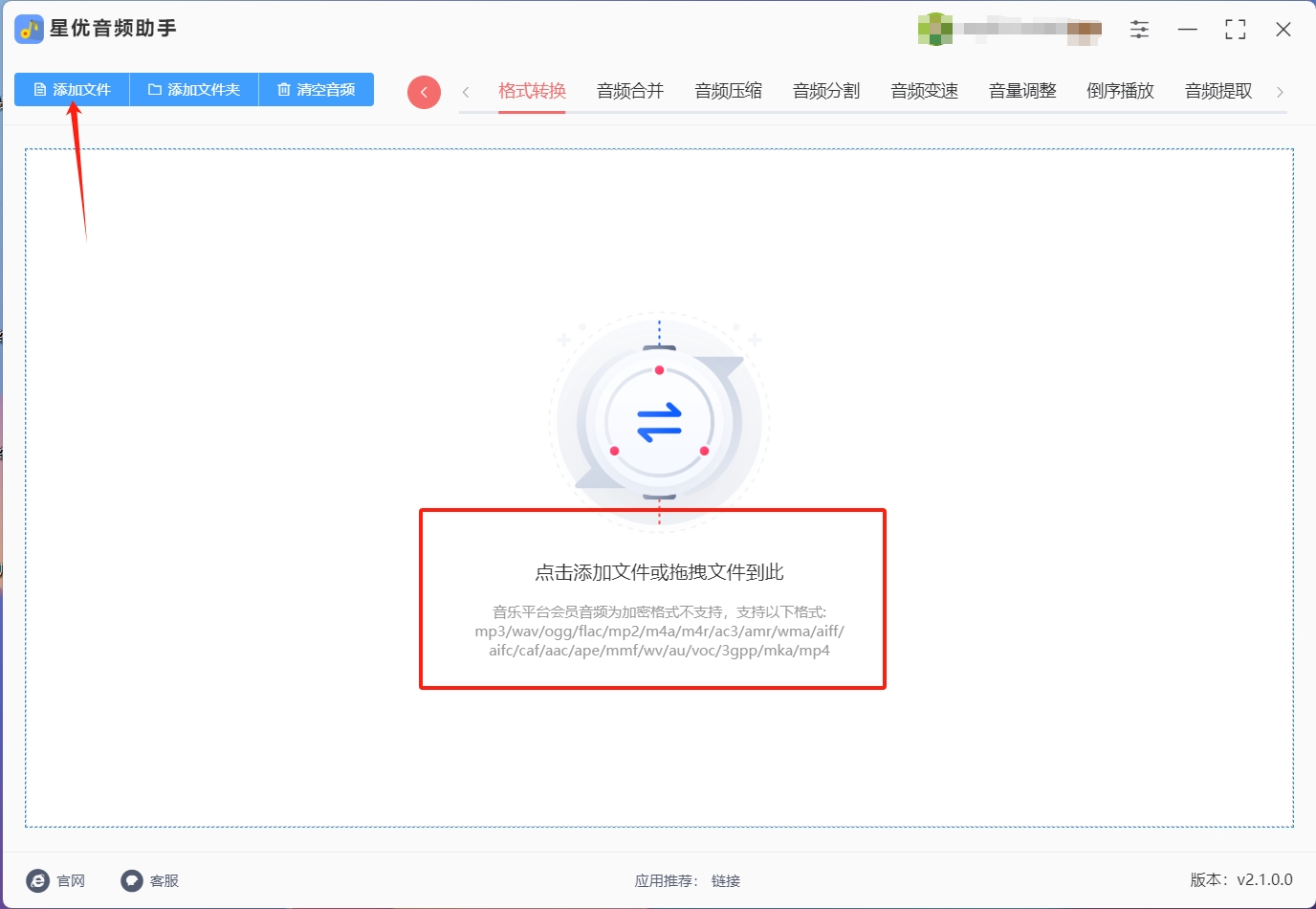
步骤3:当m4a文件成功导入后,将界面底部的【输出格式】设置为“MP3”;下方的【声道】和【码率】可以不用设置,直接使用默认值。
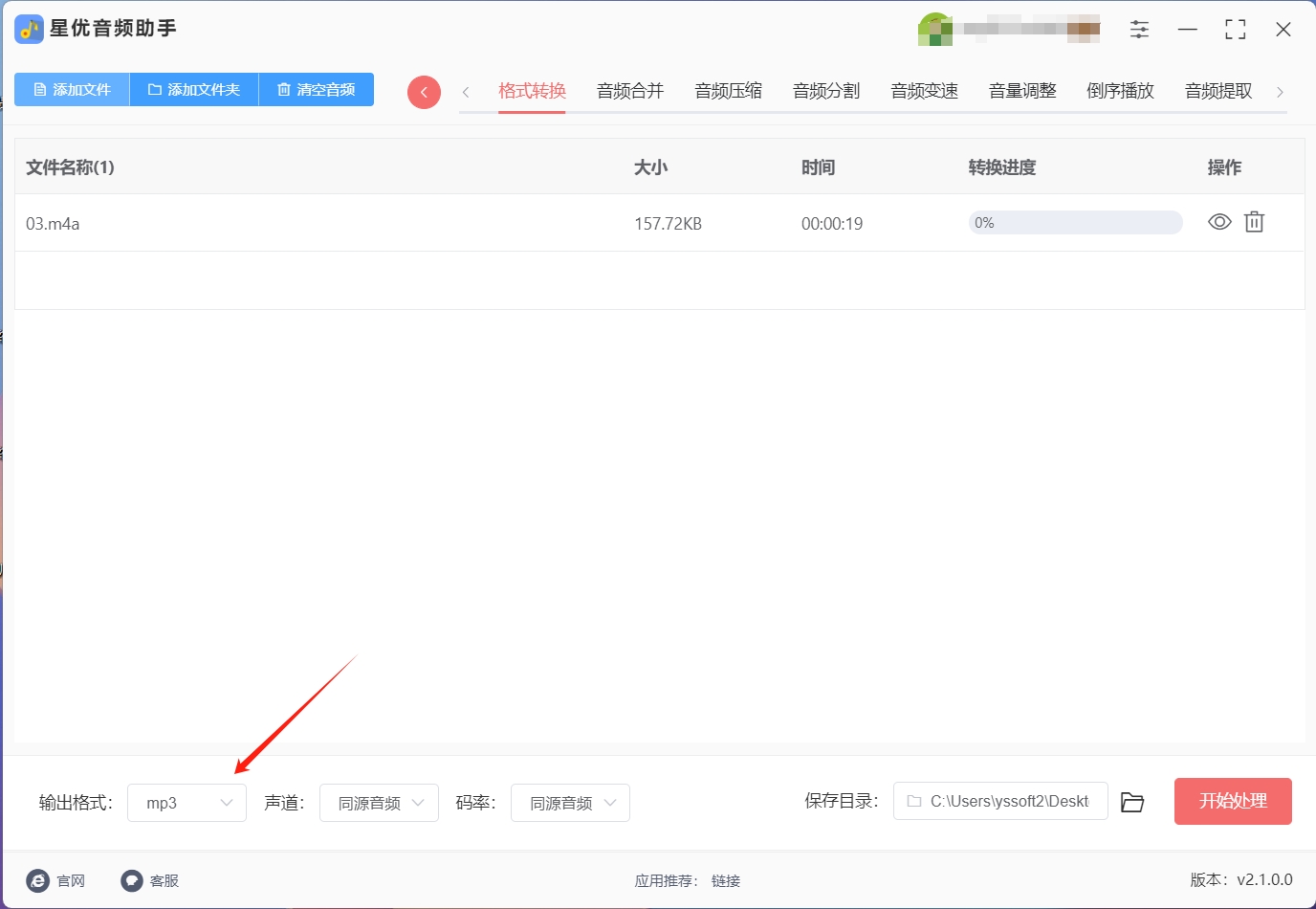
步骤4:完成设置后,点击右下角的【开始处理】按钮,启动软件的转换程序。
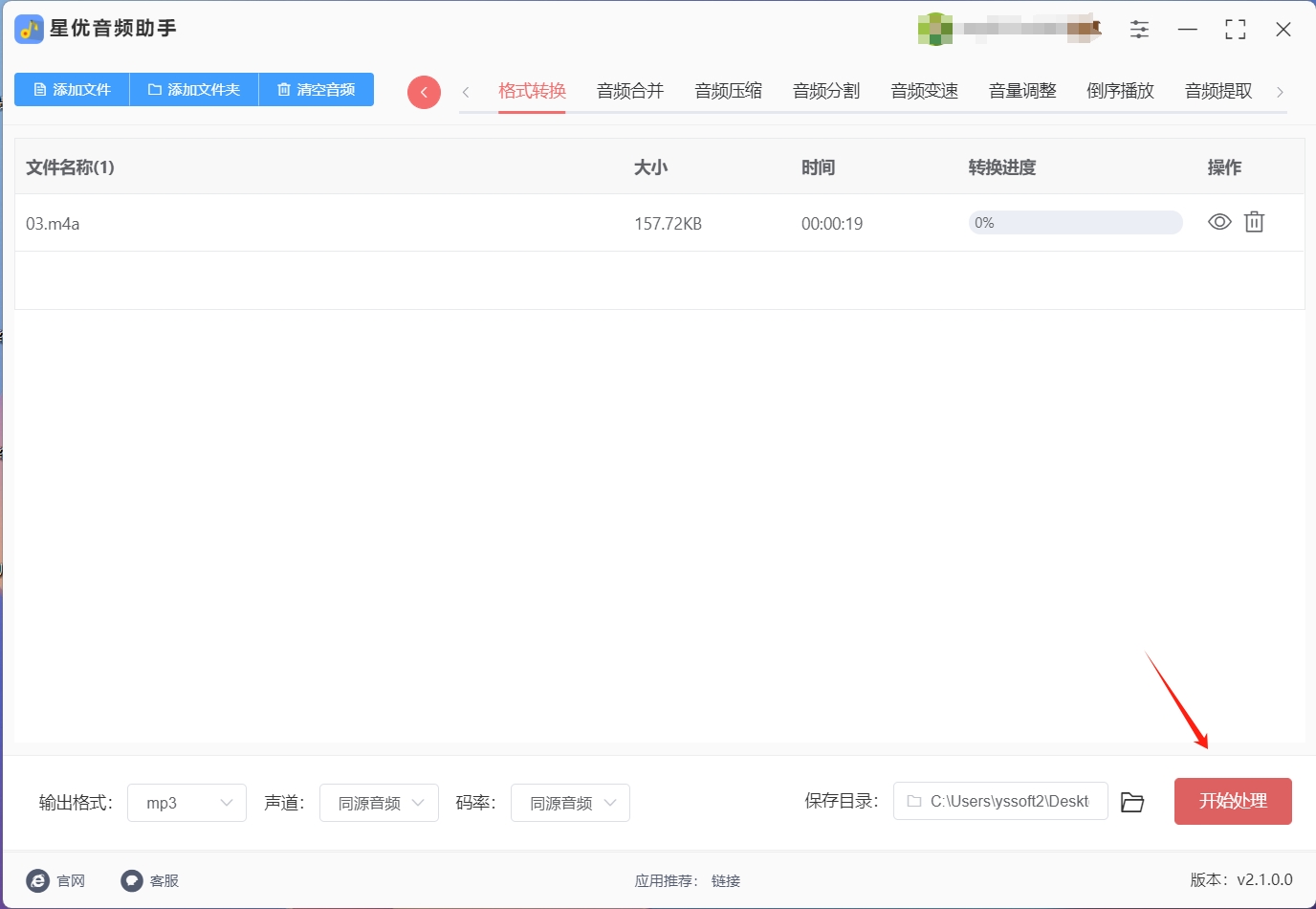
步骤5:转换开始后,您可以关注导入文件右侧的进度条,当进度条达到100%时,表示转换已完成,此时,打开软件的输出文件夹,在其中即可找到转换好的MP3文件。
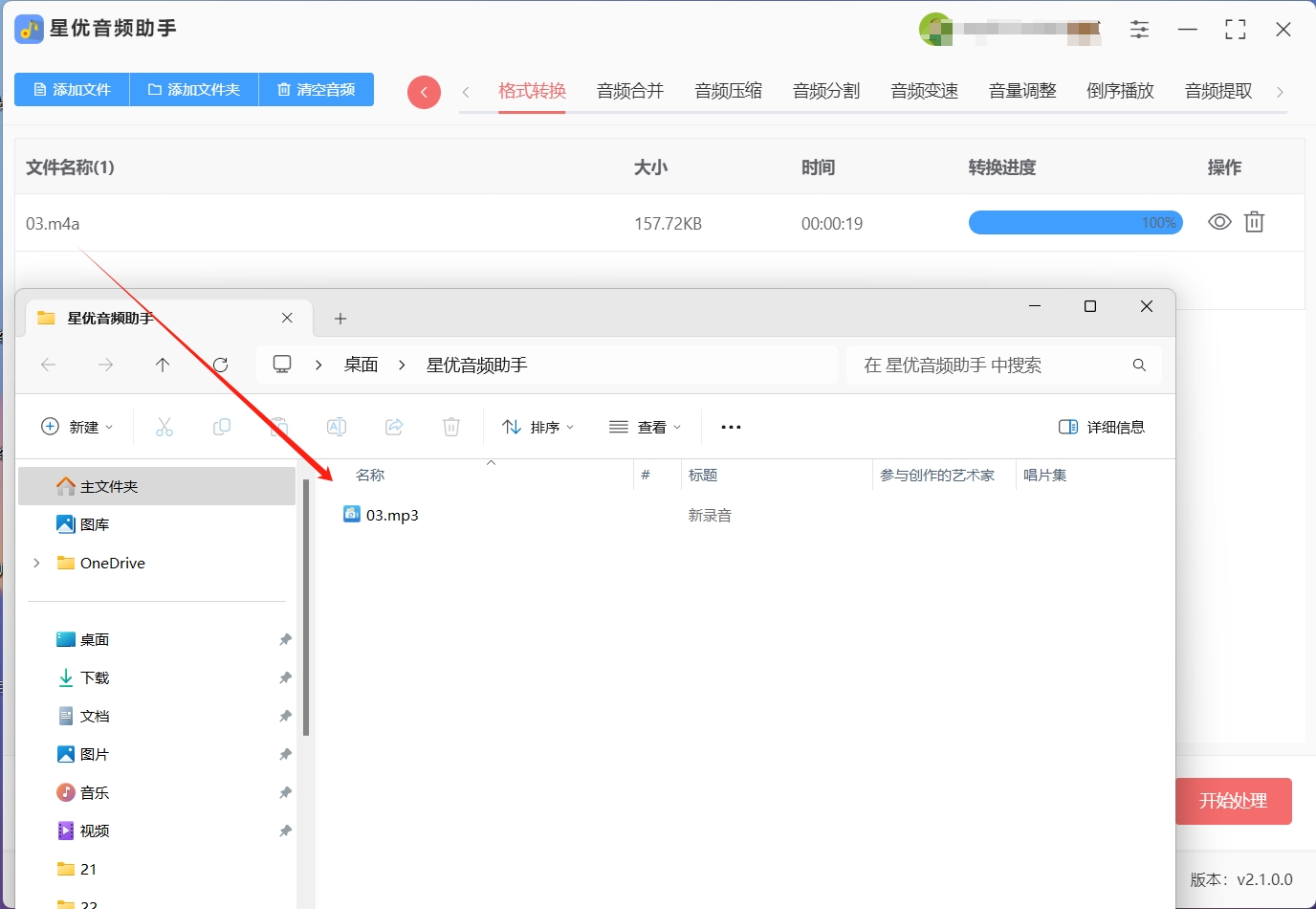
方法二:使用“优速音频处理器”将m4a改成MP3
第一步:访问优速音频处理器的官方网站或可靠的下载源,下载最新版本的优速音频处理器软件。安装完成后,根据安装向导的提示,在您的电脑上启动软件。双击桌面上的优速音频处理器图标,打开软件。在软件的主界面左侧,选择【格式转换】功能选项,这是进行音频格式转换的主要入口。也就是本次将m4a改成MP3需要用的功能。
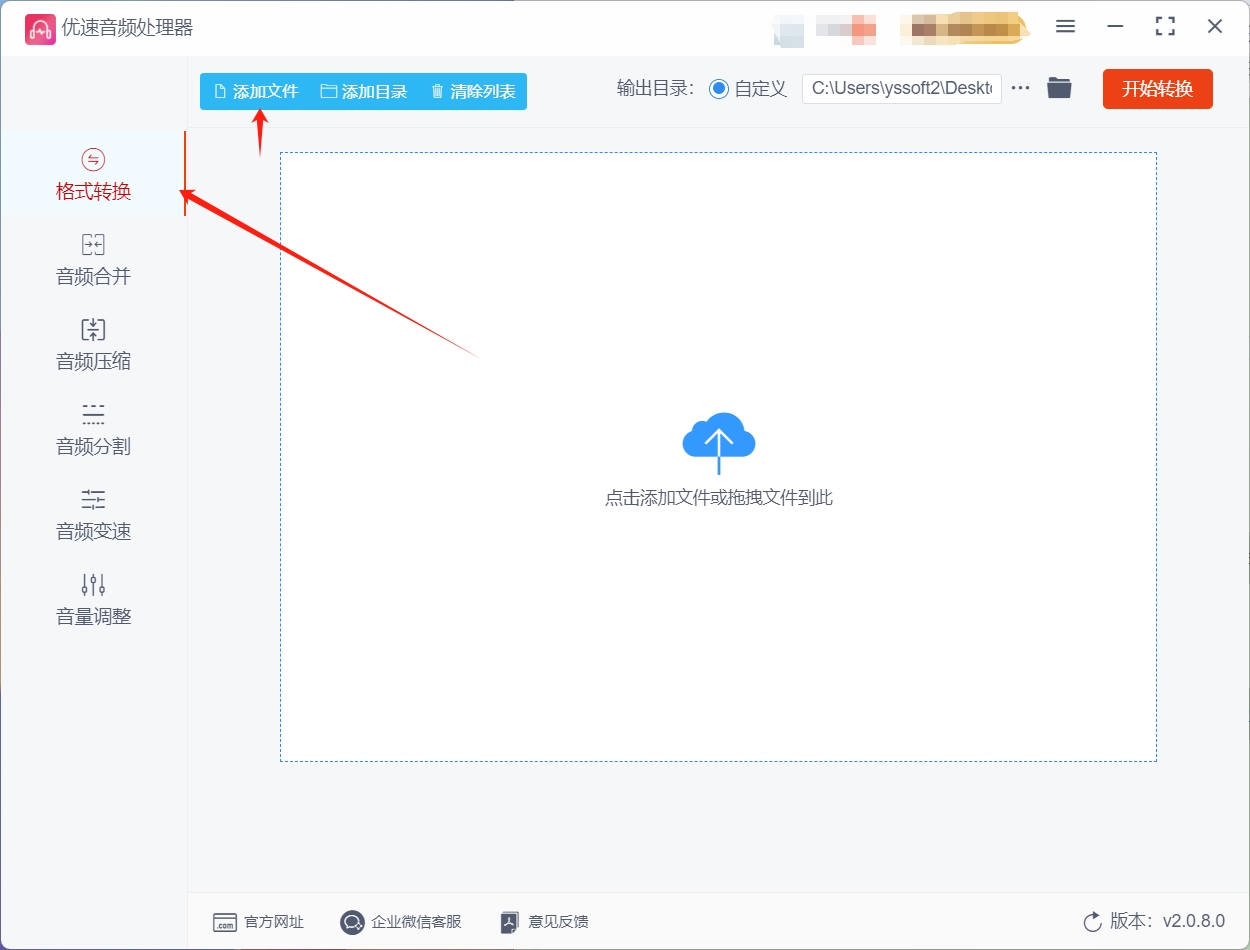
第二步:点击软件界面左上角的【添加文件】按钮,通过弹出的文件选择对话框,找到并选择您想要转换的M4A文件,然后点击【打开】将其添加到软件中。您也可以直接将M4A文件拖放到软件中央的空白处,软件会自动识别并导入文件。我们看到这个步骤也是简单且快速的,那么下面就是我们格式转换的设置步骤了。
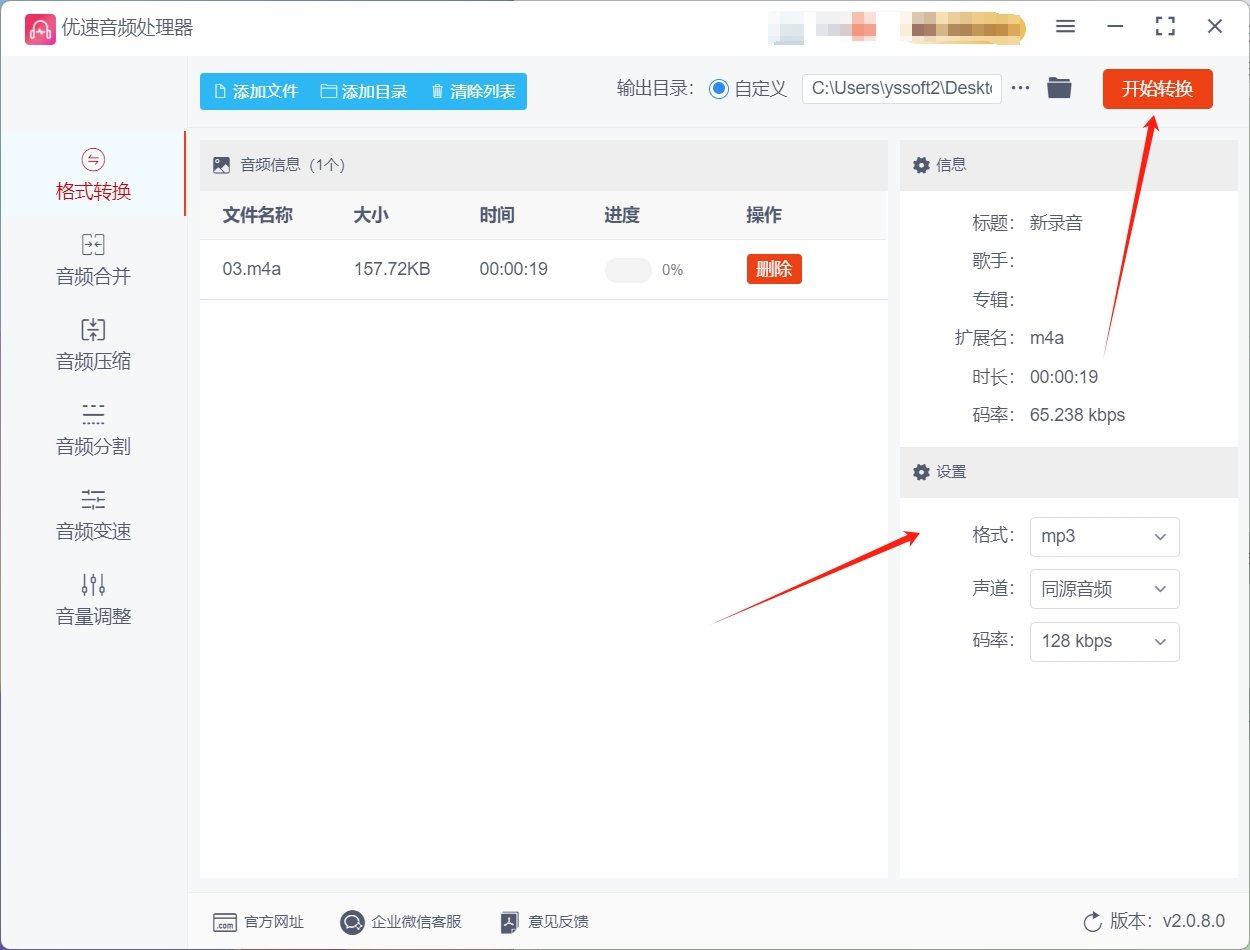
第三步:首先我们在软件界面右侧找到【格式】选项,并将其设置为“MP3”。这是将M4A文件转换为MP3格式的关键步骤。根据需要,您可以调整音频参数如比特率、采样率等,但通常情况下使用默认值即可。所有设置完成后,点击界面上的【开始转换】按钮。软件开始执行转换程序,将M4A文件转换为MP3格式。转换时间取决于文件大小和电脑性能,在转换过程中可以通过界面上的进度条了解实时进度。
第四步:转换完成后,软件通常会自动打开输出文件夹,或在界面上显示转换完成的提示信息。您可以在输出文件夹中找到转换好的MP3文件。双击MP3文件进行播放,确认转换效果。如无问题,可将文件保存到指定位置以备后用。那么将m4a改成MP3的全部步骤也就完成了。
方法三:使用“Adobe Audition”将m4a改成MP3
第一步:双击桌面上的Adobe Audition图标,启动音频编辑软件。接着,在菜单栏中点击“文件”(File),然后选择“导入”(Import)或使用快捷键Ctrl+I(Windows)/ Command+I(Mac)。在弹出的文件选择对话框中,找到您要转换的M4A文件,选中它,然后点击“打开”(Open),将其导入到Adobe Audition中。

第二步:在Adobe Audition中完成对M4A文件的编辑(如有需要)。
点击菜单栏中的“文件”(File),选择“导出”(Export),然后点击“多轨混缩”(Multitrack Mixdown)或“另存为”(Save As)(具体选项取决于Audition版本)。
注意:某些版本的Audition可能需要点击“文件” > “导出” > “音频文件”(Audio File),然后在弹出的对话框中选择MP3作为输出格式。
第三步:在弹出的导出对话框中,设置输出格式为MP3。根据需要调整比特率、采样率等音频参数以获得所需的音质。浏览并选择要保存MP3文件的文件夹,在“文件名”(File Name)字段中输入文件名,然后点击“保存”(Save)或“确定”(OK)开始导出并保存MP3文件。等待导出完成后,您可以在指定的文件夹中找到转换好的MP3文件。那么我们看到工具很快将m4a改成MP3完成了。
方法四:使用“Python”将m4a改成MP3
要使用Python将M4A文件转换为MP3格式,可以使用pydub库来实现。以下是具体的步骤和示例代码:
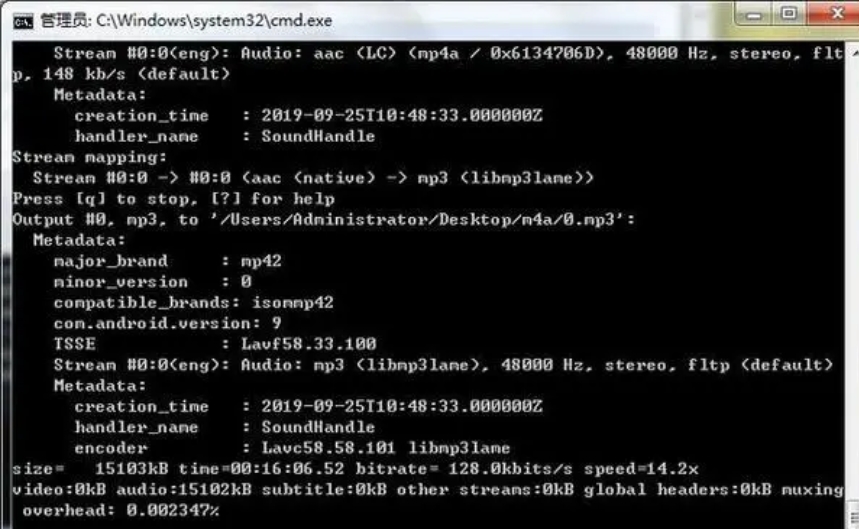
步骤:
安装所需库:
首先确保已安装 pydub 和 ffmpeg。pydub 是一个处理音频文件的库,而 ffmpeg 是一个开源的音视频处理工具,用于处理音频格式转换。
bash
pip install pydub
如果你还没有安装 ffmpeg,请根据你的操作系统安装并配置好 ffmpeg。在某些操作系统上,你可能需要手动将 ffmpeg 添加到系统的环境变量中。
编写Python代码:
使用 pydub 库加载M4A文件,并将其转换为MP3格式。
示例代码:
python
from pydub import AudioSegment
# 定义输入文件和输出文件的路径
input_file = "input_file.m4a"
output_file = "output_file.mp3"
# 使用pydub加载音频文件
audio = AudioSegment.from_file(input_file, format="m4a")
# 导出为MP3格式
audio.export(output_file, format="mp3")
print(f"转换完成:{output_file}")
注意事项:
文件路径:请确保替换 input_file 和 output_file 变量为你实际的文件路径。
音频格式支持:pydub 依赖于 ffmpeg 来处理音频格式转换,因此请确保 ffmpeg 正确安装和配置。
性能考虑:大文件可能需要较长时间来转换,具体时间取决于文件大小和你的电脑性能。
通过这段Python代码,你可以轻松地将M4A文件转换为MP3格式。相比其它方法这个相对难度大一些,如果你没有把握的话还是选择其它方法吧。
当涉及音频文件转换时,我们必须深入了解m4a格式的独特之处,不仅要考虑它与MP3之间的比较,还要探索其与其他音频格式的区别,并且,大家在进行文件格式转换时一定要谨慎,无论是将m4a转换为MP3还是其他格式,都要确保备份原始文件,以防万一,因为一旦转换完成,如果发现音频质量有所损失或出现其他问题,只有拥有原始文件的备份,才能有效地进行修复或重新转换。到这里今天这篇“m4a如何改为mp3格式?”,就结束了,m4a作为一种优秀的音频格式,不仅能够提供出色的音质和音效,还具有丰富的元数据支持和跨平台兼容性,为用户带来更加愉悦的音乐体验,在进行文件转换时,务必谨慎操作,以确保音频质量不受损失。







)











